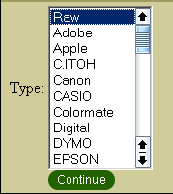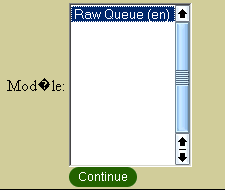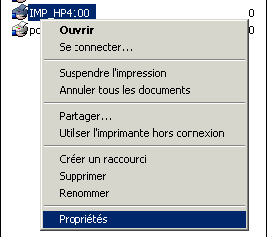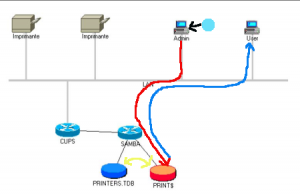Serveur d’impression CUPS et drivers windows
Monter un serveur d’impression CUPS et télédistribuer des drivers vers des clients Windows.
Impressions pour les drivers Windows
Objectifs
Configurer CUPS – SAMBA pour permettre :
- L’impression , à partir des postes de travail, vers les imprimantes déclarées dans CUPS.
- L’installation des drivers Windows sur le serveur par un compte d’administration.
- La distribution des drivers Windows vers les postes de travail lors de la connexion auximprimantes par les utilisateurs.
Configuration de SAMBA
Configuration de Samba pour reconnaître et mettre à disposition en tant que ’service d’impression’, les imprimantes déclarées dans CUPS.
section global :
- printcap name = cups
- load printers = yes
- printing = cups
- printer admin = « @admins du domaine » root
section partages :
[printers]
comment = All Printers
path = /var/spool/samba
browseable = no
guest ok = yes
writable = no
printable = yes
create mode = 0700
# =====================================
# print command : see above for details.
# =====================================
print command = lpr-cups -P %p -o raw %s -r # using client side printer drivers.
Pour qu’un administrateur puisse installer les drivers sur le serveur il faut configurer le partage print$
de la manière suivante ( smb.conf ) :
[print$]
writable = yes
path = /var/lib/samba/printers
public = yes
guest ok = yes
browseable = yes
inherit permissions = yes
valid users = « @sambausers » « @Administrateurs » « @Opérateurs de serveur » »
read list = « @sambausers »
write list = « @Administrateurs » « @Opérateurs de serveur » « »@sambausers »
- Le répertoire /var/lib/samba/printers , contiendra les fichiers des pilotes.
- Les utilisateurs du groupe « Admins du domaine » peuvent installer et mettre à jour les drivers.
De plus, le répertoire /var/lib/samba/printers , et son contenu ,doit être accessible en écriture aux membre du groupe « Admins du domaine » :
Déclaration des imprimantes dans CUPS
Il suffit de connaître l’adresse IP de l’imprimante ( éventuellement le protocole et le port utilisé ) :
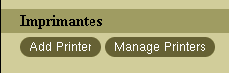
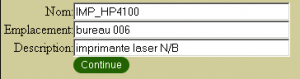 Pour une imprimante réseau qui répond au protocole JetDirect :
Pour une imprimante réseau qui répond au protocole JetDirect :
![]() Il suffit d’indiquer l’adresse IP
Il suffit d’indiquer l’adresse IP
![]() Il est impératif d’utiliser un driver’Raw’ , ce qui signifie que le document sera mis en forme par le client :
Il est impératif d’utiliser un driver’Raw’ , ce qui signifie que le document sera mis en forme par le client :
Installation des drivers Windows :
Pour installer les drivers Windows, dans le partage print$, il faut être connecté sur un client Windows avec un compte faisant partie du groupe « Admins du domaine »
Dans le voisinage réseau, se déplacer vers le partage « Imprimantes » du serveur :
Sélectionner l’imprimante et par le menu contextuel sélectionner ’Propriétés’
IMPORTANT : à la première tentative, le message suivant apparaît
![]() Il faut répondre NON, car dans le cas contraire, les pilotes seront installés sur le poste de travail et non sur le serveur.
Il faut répondre NON, car dans le cas contraire, les pilotes seront installés sur le poste de travail et non sur le serveur.
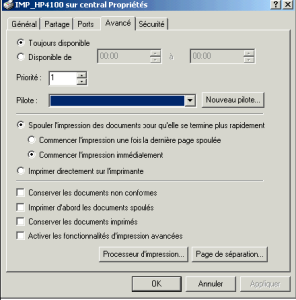 Sélectionner l’onglet ’Avancés’
Sélectionner l’onglet ’Avancés’
Sélectionner ensuite le pilote d’imprimante, ou installer un nouveau pilote par le bouton ’Nouveau
pilote » :
![]() Les fichiers du pilote sont alors copiés dans le partage print$ du serveur.
Les fichiers du pilote sont alors copiés dans le partage print$ du serveur.
Vous pouvez alors configurer le pilote, si le driver le permet.
 Profitez en pour modifier de nouveau le nom de l’imprimante, dans l’onglet général, car l’installationdu driver modifie le nom par celui du pilote ( pour plus de commodité, redonner le même nom que
Profitez en pour modifier de nouveau le nom de l’imprimante, dans l’onglet général, car l’installationdu driver modifie le nom par celui du pilote ( pour plus de commodité, redonner le même nom que
celui déclaré dans CUPS ) :![]()
Installation pour les clients
Chaque client peut installer l’imprimante réseau sans droits particuliers ( pour XP, il faut que
l’utilisateur est le droit d’installer des programmes ), et surtout, sans disposer des drivers :
Il suffit de sélectionner ’Se connecter ..’ dans le menu contextuel du partage représentant l’imprimante sur le serveur :
L’Assistant, ’Ajout d’imprimantes’ peut également être utilisé.
Les drivers seront alors automatiquement recopiés sur le poste de travail de l’utilisateur.
Installation des drivers